Drummer est l’une des fonctionnalités les plus impressionnantes de GarageBand. Il offre un moyen simple d'ajouter des pistes de batterie professionnelles à votre projet, avec des options de personnalisation presque illimitées.
Si vous n'avez jamais utilisé Drummer dans GarageBand auparavant, nous vous expliquerons tout ce que vous devez savoir pour en tirer le meilleur parti dans votre prochain projet.
Qu'est-ce que la fonction Drummer?
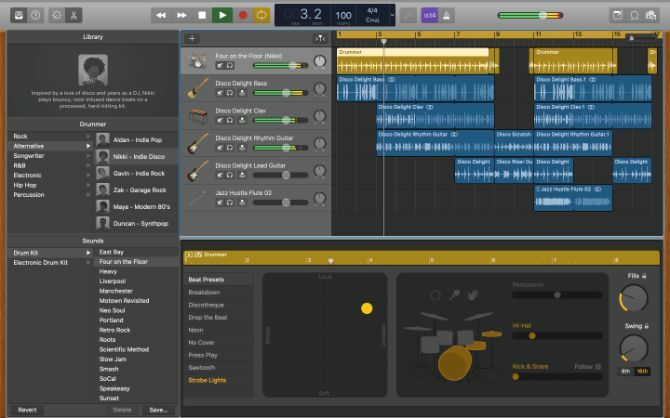
Le Drummer de GarageBand est un instrument logiciel qui joue des motifs de batterie automatisés à utiliser dans vos projets musicaux.
Vous pouvez choisir entre 28 batteurs virtuels et trois percussionnistes virtuels, chacun avec son propre style personnel. Vous pouvez également modifier le rythme, les sons et les motifs de ce que Drummer joue pour correspondre parfaitement à votre piste.
Si vous ne l'avez pas déjà fait, accédez à GarageBand> Bibliothèque de sons> Télécharger tous les sons disponibles pour télécharger toutes les options Drummer sur votre Mac.
Au cas où tu aimerais
utiliser des boucles avec GarageBand Comment utiliser GarageBand et des boucles de musique gratuites pour créer vos propres pistesVoici comment démarrer avec GarageBand en utilisant des boucles et des échantillons de musique gratuits pour créer vos propres morceaux! Lire la suite , cela télécharge également toute la collection de boucles gratuites d'Apple.Comment ajouter un batteur à GarageBand
Pour ajouter Drummer à votre projet GarageBand, il vous suffit de créer une nouvelle piste. Aller à Piste> Nouvelle piste dans la barre de menu et sélectionnez Le batteur à partir de la fenêtre contextuelle qui apparaît.
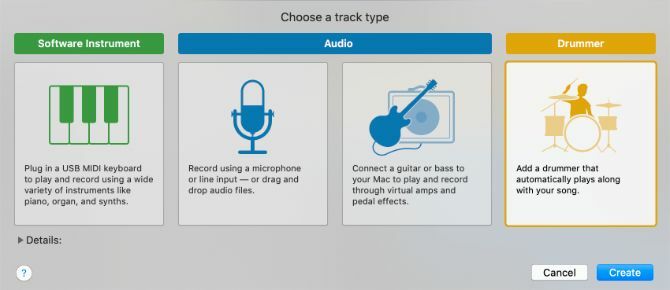
Sinon, appuyez sur Option + Cmd + U pour ajouter instantanément une nouvelle piste Drummer.
Une fois que vous avez ajouté une piste Drummer, GarageBand crée une région de huit mesures au début de votre projet. Il ouvre également les fenêtres Bibliothèque et Editeur pour vous permettre de choisir votre batteur virtuel, votre kit et votre Beat Preset.
Choisissez un batteur
La fenêtre Bibliothèque sur la gauche montre tous les différents batteurs virtuels de GarageBand, séparés en sept genres musicaux:
- Roche
- Alternative
- Auteur compositeur
- R&B
- Électronique
- Hip hop
- Percussion
Choisissez un genre, puis sélectionnez un batteur disponible pour lire un court paragraphe sur leur style de jeu.
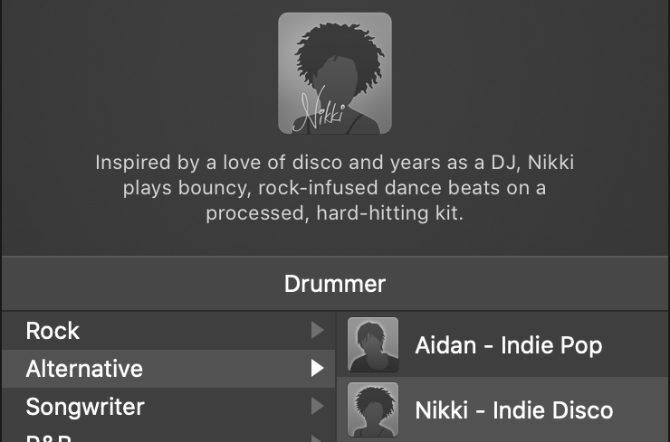
Chaque batteur propose un style de jeu différent. Cela peut prendre un certain temps pour apprendre à connaître chacun d'eux, alors pour l'instant, concentrez-vous sur le sous-genre à côté de leur nom. Vous pouvez toujours expérimenter avec différents batteurs plus loin sur la ligne.
Choisissez un kit
Changer le kit de batterie ne change pas ce que joue Drummer; seulement comment sonnent les tambours. Chaque kit de batterie est disponible pour chaque batteur virtuel, bien que chacun ait un kit préféré par défaut.
Après avoir choisi un batteur virtuel, frappez Espace pour les écouter jouer. Sélectionnez ensuite différents kits dans le Des sons section de la Bibliothèque.
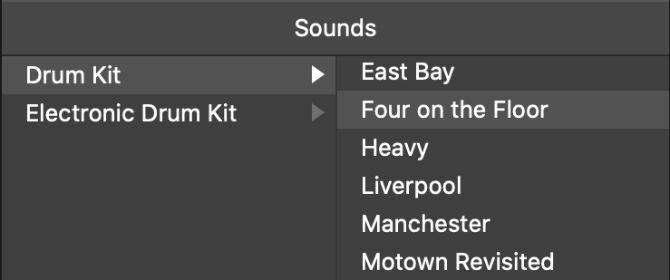
Ne vous inquiétez pas du motif de batterie qu'ils jouent. Au lieu de cela, écoutez le son du kit ou le son de chaque batterie. Vous pouvez modifier les commandes dans le Commandes intelligentes fenêtre pour éditer davantage le son, mais nous y reviendrons plus tard.
Choisissez un Beat Preset
le Beat Preset fait référence au motif de batterie joué par Drummer. Si vous avez changé de kit de batterie, appuyez sur E pour ouvrir à nouveau le Drummer Editor et trouver une liste de Beat Presets sur le bord gauche de la fenêtre.
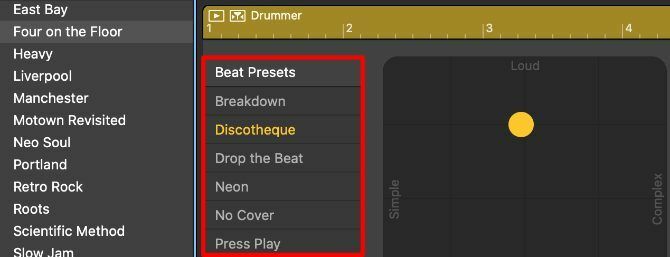
Chaque batteur virtuel propose une sélection différente de Beat Presets pour s'adapter à son genre. Cliquez sur chacun d'eux pour trouver un motif de batterie que vous aimez pour votre projet.
Ne vous inquiétez pas si le Beat Preset n'est pas parfait; nous allons le modifier dans un instant.
Structurez votre piste de batteur
Si vous ne souhaitez pas que Drummer joue le même motif de batterie pour l'ensemble de votre projet, vous devez créer des régions Drummer distinctes dans la fenêtre de l'espace de travail. Vous pouvez modifier les paramètres de chaque région afin que Drummer joue différents motifs pour l'intro, le couplet et le refrain de votre morceau.
Passez votre souris sur le bord droit d'une région de Drummer pour révéler un Ajouter (+) bouton. Cliquez dessus pour créer une région dupliquée immédiatement après l'original. Ensuite, faites-le glisser et déposez-le ailleurs, ajustez la longueur ou bouclez-le pour l'adapter à la structure de votre chanson.
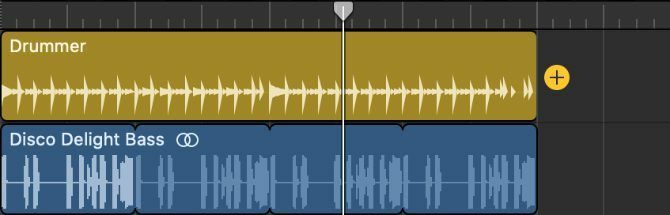
Une région dupliquée commence avec les mêmes paramètres que l'original. Mais vous pouvez choisir un nouveau Beat Preset et modifier d'autres paramètres pour le changer. Malheureusement, vous ne pouvez pas changer de batteur ou de kit de batterie sans affecter toutes les autres régions de la même piste.
Nous vous suggérons également d'ajouter des régions courtes là où vous souhaitez inclure des remplissages de batterie. Pour ce faire, le moyen le plus simple est de déplacer la tête de lecture à l'endroit où vous voulez le remplissage, de sélectionner la région Drummer, puis d'appuyer sur Cmd + T pour le diviser en deux régions.
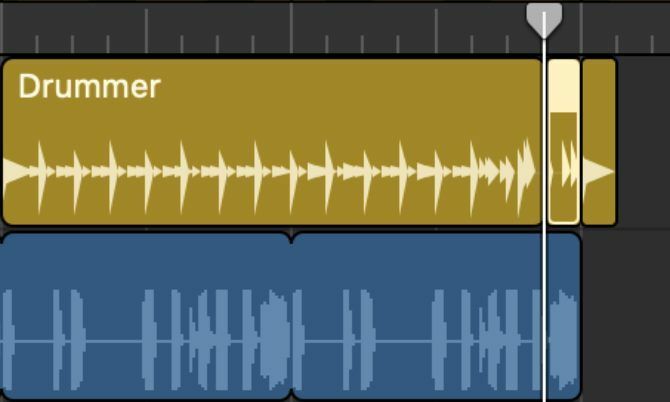
Comment modifier les paramètres du batteur dans GarageBand
L'utilisation d'un Beat Preset est un moyen rapide de démarrer avec Drummer. Cependant, vous pouvez prendre beaucoup plus de contrôle sur ce que joue Drummer en ajustant le pad X / Y, les variations de motif et les boutons de style dans la fenêtre de l'éditeur.
Double-cliquez sur une région Drummer particulière pour ouvrir l'éditeur. Ajustez ensuite les paramètres ci-dessous pour modifier cette région, la rendant différente de ce que Drummer joue ailleurs.
Ajustez le pad X / Y
Le X / Y Pad offre un moyen rapide et facile de changer le motif de batterie en fonction de votre projet. Faites glisser et déposez la rondelle jaune dans différentes zones du pad pour changer complètement le motif joué par Drummer.
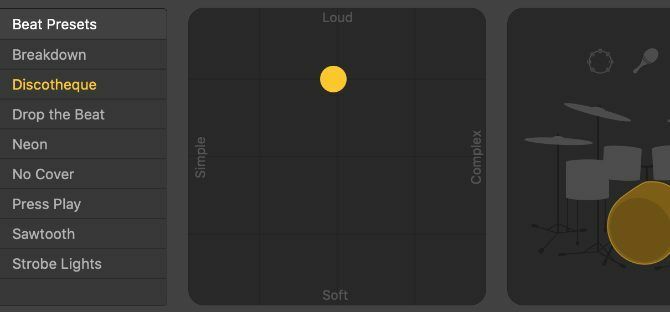
Le déplacement le long de l'axe X change le motif de batterie de Facile à Complexe, tandis que l'axe Y passe de Doux à Bruyant.
Vous n’avez pas besoin de faire glisser la rondelle vers les coins les plus éloignés du pad. De petits mouvements modifient encore les motifs de batterie d'une manière surprenante.
Choisissez vos sons de percussion et vos variations de motifs
À droite du pad X / Y, vous devriez voir un kit de batterie ou une grille d'instruments de percussion, selon le batteur choisi. Vous pouvez voir des cymbales, des toms, des shakers, des bongos ou d'autres instruments.
Cliquez pour mettre en surbrillance un son de percussion si vous souhaitez l'inclure dans votre motif. Vous pouvez également supprimer la surbrillance si vous ne souhaitez pas entendre ce son.
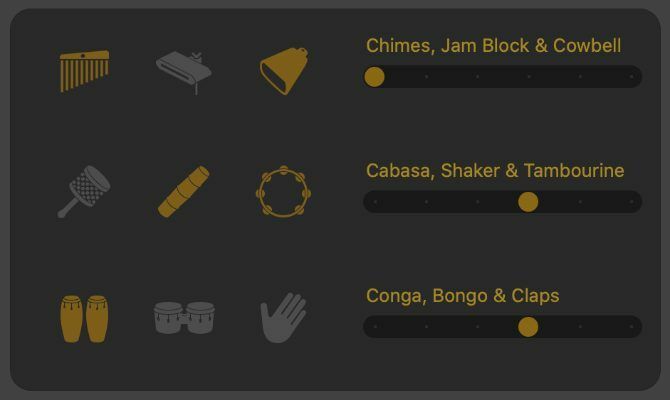
Les curseurs à côté de chaque son de percussion vous permettent de modifier la variation de motif correspondant. De manière générale, déplacer le curseur vers la droite indique à Drummer d'utiliser ce son plus souvent dans le motif de batterie.
Cependant, les deux dernières positions du Kick & Snare les sons vous permettent de choisir entre des motifs de batterie à mi-temps et à double durée.
Si votre batteur utilise des pinceaux, vous pouvez également utiliser une case à cocher sous ces curseurs pour modifier le style de pinceau.

Ajouter des remplissages et du swing
Le côté droit de l'éditeur Drummer montre deux boutons. Ces deux options vous permettent de modifier le style de jeu de la région sélectionnée.
Augmenter le Remplit niveau pour que Drummer joue des remplissages plus longs et plus complexes tout au long du motif de batterie. Un remplissage est une touche élaborée, ou un roulement de tambour, qui ajoute de la variété à la chanson. Cela vient généralement à la fin d'une région.
Augmenter le Balançoire level pour ajouter un swing de type jazz au rythme du motif de batterie. Cela fonctionne mieux si d'autres instruments de votre projet jouent également pendant le swing. Utilisez le 8ème et 16e boutons pour choisir la vitesse à laquelle vous voulez que le swing soit.

Fermez le cadenas à côté de l'un de ces boutons pour verrouiller ces niveaux. De cette façon, vous pouvez changer le Beat Preset, les réglages du pattern ou même le batteur virtuel sans perdre votre niveau de Fills ou Swing.
Comment mixer le batteur dans GarageBand
Après avoir créé une série de motifs de batterie à utiliser dans votre projet, vous devez toujours mélanger la piste Drummer pour en tirer les meilleurs sons. Le moyen le plus simple consiste à utiliser le Commandes intelligentes la fenêtre.
Sélectionnez votre piste de batteur et appuyez sur B pour ouvrir les Smart Controls. Utilisez les boutons qui apparaissent pour régler le volume de chacun des tambours de votre batterie.

Vous pouvez même utiliser les voyants à côté de chaque bouton pour éteindre complètement certains tambours.
le Compression le bouton vous permet d'écraser le son de vos tambours, ce qui les rend plus forts. Et vous pouvez utiliser le Ton et Chambre niveaux pour changer le timbre général de votre kit.
Différents kits de batterie proposent différents Smart Controls. Mais vous pouvez obtenir encore plus de contrôle sur votre son en convertissant les régions Drummer en pistes MIDI.
Conversion de régions de batteur en pistes MIDI
Si vous enregistrez un vrai kit de batterie, vous créez généralement une piste audio distincte pour chaque batterie. Cela offre plus de contrôle sur le son, car vous pouvez mélanger chaque batterie indépendamment.
Pour obtenir le même résultat avec Drummer dans GarageBand, vous devez convertir vos régions Drummer en MIDI. Créez une piste d'instrument logiciel en accédant à Piste> Nouvelle piste dans la barre de menus. Puis changez l'instrument pour qu'il corresponde au kit de batterie que vous avez choisi précédemment.
Maintenant, cliquez et faites glisser pour sélectionner toutes vos régions Drummer à la fois. presse Cmd + C pour les copier, puis sélectionnez votre nouvelle piste d'instrument logiciel et appuyez sur Cmd + V pour coller vos régions Drummer en MIDI.
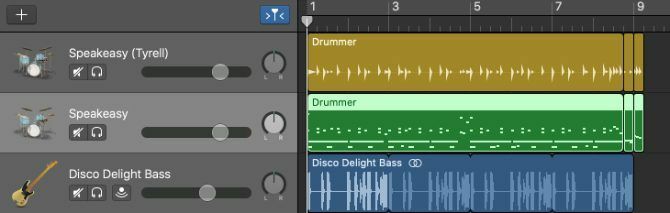
Ouvrez l'éditeur MIDI pour modifier le timing, la vélocité, la quantification et d'autres paramètres de vos motifs de batterie.
Vous pouvez également sélectionner chaque battement d'un tambour particulier, ce que vous pouvez faire en cliquant sur la note appropriée sur le clavier de la barre latérale MIDI. Collez-les ensuite dans une piste d'instrument logiciel distincte pour diviser à nouveau votre région Drummer. Répétez ce processus pour créer des pistes individuelles pour chaque tambour dans vos régions Drummer.
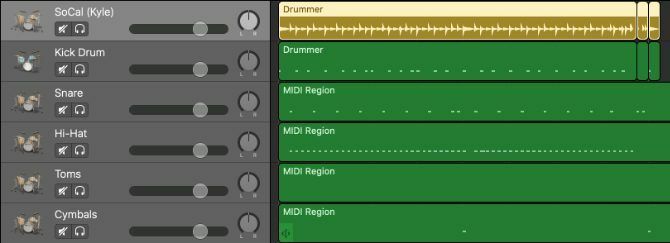
Vous pouvez maintenant ajouter des plugins, changer l'égaliseur ou régler le niveau et le panoramique de chaque batterie pour créer le mix parfait.
Apprenez tout ce qu'il y a à savoir sur GarageBand
Apprendre à utiliser la fonction Drummer est crucial si vous souhaitez tirer le meilleur parti de GarageBand. Mais Drummer n’est pas la seule fonctionnalité intéressante de ce logiciel de production musicale.
Consultez notre guide sur comment utiliser GarageBand Comment utiliser GarageBand: un guide pas à pasGarageBand est un puissant logiciel d'enregistrement et d'édition audio pour Mac, mais il est difficile de démarrer. Ce tutoriel vous montrera comment utiliser GarageBand. Lire la suite pour apprendre tout ce qu'il y a à savoir sur les boucles, les instruments logiciels, les éditeurs de partitions, etc.
Divulgation d'affiliation: En achetant les produits que nous recommandons, vous contribuez à maintenir le site en vie. Lire la suite.
Dan rédige des tutoriels et des guides de dépannage pour aider les gens à tirer le meilleur parti de leur technologie. Avant de devenir écrivain, il a obtenu un BSc en technologie du son, supervisé les réparations dans un Apple Store et a même enseigné l'anglais dans une école primaire en Chine.

